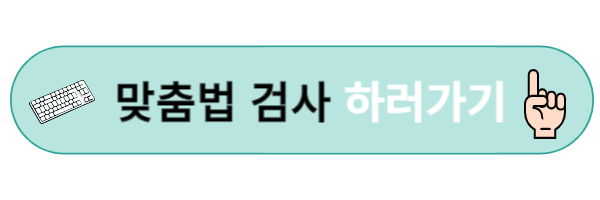티스토리 뷰
목차
리코 프린터 출력 속도가 느려 답답하신가요? 이 글에서는 리코 프린터 출력이 느린 다양한 원인과 해결 방법을 자세히 알려드립니다. 간단한 설정 변경부터 드라이버 업데이트까지, 효과적인 문제 해결 팁을 확인하고 빠른 출력을 경험해보세요!

리코 프린터 출력 느린 이유, 뭐가 문제일까?
리코 프린터 출력 속도 저하에는 다양한 원인이 있습니다. 단순한 설정 문제부터 복잡한 하드웨어 문제까지, 문제의 원인을 파악하는 것이 효율적인 해결의 첫걸음입니다.
1. 프린터 드라이버 문제
오래된 드라이버나 손상된 드라이버는 출력 속도에 영향을 미칠 수 있습니다. 최신 드라이버로 업데이트하거나 재설치해 보세요.
2. 복잡한 문서 출력
고해상도 이미지나 그래픽이 많은 문서는 출력 시간이 오래 걸립니다. 인쇄 품질 설정을 조정하여 속도를 개선할 수 있습니다.
3. 네트워크 연결 문제
네트워크 프린터의 경우, 네트워크 연결 상태가 불안정하면 출력 속도가 느려질 수 있습니다. 네트워크 연결을 확인하고 안정적인 연결 상태를 유지하는 것이 중요합니다.
4. 프린터 메모리 부족
프린터의 메모리가 부족하면 데이터 처리 속도가 느려져 출력 속도에도 영향을 줍니다. 프린터 메모리 용량을 확인하고 필요시 업그레이드를 고려해볼 수 있습니다.
5. 하드 디스크 공간 부족 (컴퓨터)
컴퓨터의 하드 디스크 공간이 부족한 경우에도 출력 속도가 느려질 수 있습니다. 불필요한 파일을 삭제하여 공간을 확보하세요.
리코 프린터 출력 속도 높이는 해결 방법
리코 프린터 출력 속도를 개선하기 위한 다양한 해결 방법을 소개합니다.
1. 프린터 드라이버 업데이트
리코 공식 웹사이트에서 최신 드라이버를 다운로드하여 설치하세요. 드라이버 업데이트는 출력 속도 향상뿐 아니라 다양한 기능 개선 및 버그 수정에도 도움이 됩니다.
2. 인쇄 품질 설정 조정
인쇄 설정에서 '빠른 인쇄' 또는 '초안' 모드를 선택하여 출력 속도를 높일 수 있습니다. 고품질 출력이 필요하지 않은 경우, 이 설정을 통해 시간을 절약할 수 있습니다.
3. 네트워크 연결 최적화
네트워크 프린터를 사용하는 경우, 공유기와 프린터 사이의 거리를 줄이거나, 유선 연결로 변경하여 네트워크 속도를 개선할 수 있습니다.
4. 불필요한 프로그램 종료
컴퓨터에서 실행 중인 불필요한 프로그램을 종료하여 시스템 자원을 확보하면 출력 속도 향상에 도움이 됩니다. 특히, 리소스를 많이 사용하는 프로그램을 종료하는 것이 효과적입니다.
5. 프린터 스풀링 설정 변경
프린터 속성에서 스풀링 설정을 "문서를 프린터에 바로 인쇄"로 변경하면 출력 속도가 향상될 수 있습니다. 하지만 이 설정은 컴퓨터의 성능에 따라 다른 프로그램 사용에 영향을 줄 수 있으니 주의해야 합니다.
결론: 빠른 출력으로 업무 효율 UP!
리코 프린터 출력 속도 문제, 이제 더 이상 고민하지 마세요! 위에서 제시된 원인과 해결 방법을 통해 답답했던 출력 속도를 개선하고 업무 효율을 높여보세요. 가장 먼저 드라이버 업데이트 및 인쇄 품질 설정 조정을 확인하는 것을 추천합니다. 만약 문제가 지속된다면, 전문가의 도움을 받는 것도 좋은 방법입니다.